Arduino’da “avrdude: stk500” Hatası ve Çözümü
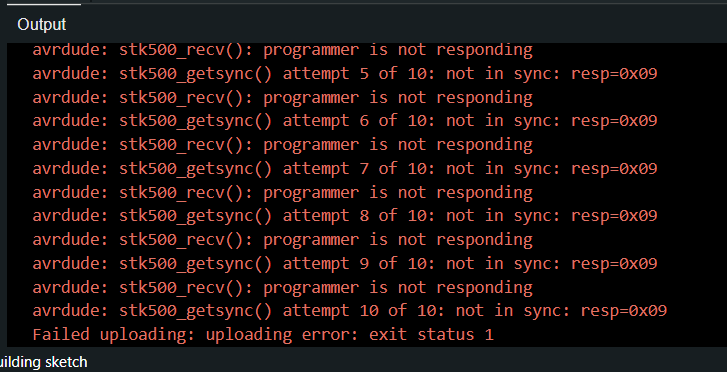
- Arduino’da “avrdude: stk500” Hatası ve Çözümü
- avrdude Nedir?
- Hata Neden Oluşur?
- 1. Doğru COM Portunu Seç
- Kontrol Et:
- 2. Doğru Kart Modelini Seç
- Kontrol Et:
- 3. Sürücü Problemini Gider
- Çözüm Adımları:
- 4. USB Kablosunu ve Bağlantıyı Kontrol Et
- Çözüm:
- 5. Seri Portu Kullanan Diğer Uygulamaları Kapat
- Çözüm:
- 6. Bootloader Sorununu Gider
- Belirtiler:
- Çözüm:
- 7. IDE ve Yazılım Sorunlarını Gider
- Çözüm Adımları:
- 8. Proje Kodunu ve Donanımı Test Et
- Test için “Blink” Kodunu Yükle
- 9. İşletim Sistemi Uyumsuzlukları
- Çözüm:
- 10. Donanımsal Arızaları Göz Ardı Etme
- Kontrol Et:
- 11. Hata Mesajlarını Doğru Yorumlamak
- 12. Alternatif Bağlantı Yöntemleri
- Bağlantı Şeması
- 13. Kalıcı Olarak Önlem Al
- 14. Gelişmiş Hata Ayıklama (Debug) Yöntemleri
- Adımlar:
- 15. Son Çare: Kartı Yeniden Yükle (Bootloader & Reset)
- Sonuç
Arduino’da “avrdude: stk500” Hatası ve Çözümü
Arduino projelerinde kod yükleme sırasında bazen kullanıcıları zorlayan hatalardan biri “avrdude: stk500_recv(): programmer is not responding” hatasıdır.
Bu hata ilk bakışta karmaşık görünse de aslında çok yaygın ve çözülebilir bir bağlantı veya yapılandırma problemidir.
Bu yazıda, avrdude: stk500 hatasının nedenlerini, adım adım çözüm yöntemlerini ve kalıcı olarak önlem alma yollarını detaylı biçimde inceleyeceğiz.
avrdude Nedir?
Arduino IDE, kodu kartına yüklerken arka planda bazı araçlar kullanır.
Bu araçlardan biri avrdude (AVR Downloader/UploaDEr)’dır.
avrdude, bilgisayarındaki programı (örneğin Blink kodu) Arduino kartının içindeki mikrodenetleyiciye (örneğin ATmega328P) aktarır.
Yani bilgisayar ile Arduino arasında bir “programlama köprüsü” görevi görür.
Bu işlem sırasında eğer bilgisayar Arduino’ya ulaşamazsa, avrdude bağlantı kuramaz ve aşağıdaki hatalardan biri görülür:
avrdude: stk500_recv(): programmer is not responding avrdude: stk500_getsync() attempt 1 of 10: not in sync avrdude: ser_open(): can't open device "\\.\COM3": Access is denied.
Bu hataların tamamı, bilgisayar ile Arduino kartı arasında iletişim problemi olduğunu gösterir.
Hata Neden Oluşur?
Bu hata genellikle aşağıdaki sebeplerden biri nedeniyle ortaya çıkar:
Olası Nedenler ---------------------------------------- 1. Yanlış port seçimi 2. Yanlış kart modeli seçimi 3. USB sürücüsü eksik veya hatalı 4. Arduino bağlantısı gevşek veya kablo arızalı 5. Bootloader hatası 6. IDE yapılandırması bozuk 7. Diğer yazılımlar portu meşgul ediyor (ör. serial monitor, Bluetooth) ----------------------------------------
Şimdi bu nedenleri tek tek ele alarak nasıl çözüleceğini inceleyelim.
1. Doğru COM Portunu Seç
Arduino, bilgisayara bağlandığında bir COM portu (seri port) üzerinden haberleşir.
Eğer Arduino IDE yanlış portu seçmişse, bilgisayar sinyali gönderir ama kart cevap vermez.
Kontrol Et:
- Arduino’yu bilgisayara tak.
- IDE’de menüden şu yolu izle:
- Araçlar (Tools) → Port → (örneğin COM3 veya COM4)
- Arduino’yu çıkar, listede hangi port kayboluyor gözlemle.
- Arduino’yu yeniden tak, o portu seç.
Windows için Örnek: Araçlar → Port → COM3 (Arduino Uno)
Eğer port menüsü gri görünüyorsa, bu durumda sürücü sorunu var demektir (3. maddeye geç).
2. Doğru Kart Modelini Seç
Arduino IDE’de farklı modeller arasında işlemci farkı bulunduğundan, yanlış model seçimi program yüklemesini engeller.
Kontrol Et:
Araçlar → Kart → Arduino Uno / Nano / Mega / Leonardo
Eğer Nano kullanıyorsan, çip sürümünü de seçmelisin:
Araçlar → İşlemci → ATmega328P (Old Bootloader)
Bazı klon Nano kartlarda eski bootloader kullanıldığı için yükleme hatası alınır.
3. Sürücü Problemini Gider
Arduino’nun bilgisayar tarafından tanınması için USB–seri çevirici sürücüsü yüklü olmalıdır.
Orijinal Arduino’larda bu çip genellikle ATmega16U2, klon kartlarda ise CH340 veya CP2102 olur.
Çözüm Adımları:
- Bilgisayarında Aygıt Yöneticisini aç.
- “Portlar (COM & LPT)” altında USB-SERIAL CH340 gibi bir ifade olmalı.
- Eğer sarı ünlem varsa, sürücüyü yüklemen gerekir.
Sürücü indir:
- CH340: wch.cn/downloads/CH341SER_EXE.html
- CP2102: silabs.com/developers/usb-to-uart-bridge-vcp-drivers
Kurulumdan sonra Arduino IDE’yi yeniden başlat ve portu tekrar kontrol et.
4. USB Kablosunu ve Bağlantıyı Kontrol Et
Bazı USB kablolar sadece “şarj kablosu”dur, veri iletmez.
Arduino’yu bu kablolarla bağladığında enerji alır ama bilgisayarla iletişim kuramaz.
Çözüm:
- Mümkünse farklı bir veri aktarım kablosu kullan.
- USB bağlantısını doğrudan bilgisayardaki ana porta yap (USB hub kullanma).
- Kabloyu takarken kartın üzerindeki “L” LED’inin yanıp yanmadığına bak.
- Eğer yanmıyorsa bağlantı hatalıdır.
5. Seri Portu Kullanan Diğer Uygulamaları Kapat
Serial Monitor (Seri Ekran), başka bir program, hatta bazen Bluetooth bile Arduino’nun kullandığı COM portu meşgul edebilir.
Bu durumda Arduino IDE bağlantı kuramaz.
Çözüm:
- Arduino IDE’nin “Seri Monitör” penceresini kapat.
- Başka terminal programları (ör. PuTTY, CoolTerm) açıksa kapat.
- Bilgisayardaki Bluetooth veya sanal port yazılımlarını devre dışı bırak.
6. Bootloader Sorununu Gider
Bootloader, Arduino’nun bilgisayardan program almasını sağlayan küçük bir yazılımdır.
Eğer bu yazılım bozulursa, “avrdude: stk500” hatası alınır.
Belirtiler:
- LED hiç yanmaz.
- Kart tanınıyor ama yükleme başarısız oluyor.
- Port görünüyor ancak iletişim yok.
Çözüm:
- Bootloader’ı yeniden yüklemen gerekir.
- Bunun için ikinci bir Arduino kartı kullanabilirsin.
Arduino as ISP yöntemi ---------------------------------------- 1. İki Arduino’yu aşağıdaki şekilde bağla: Uno → Uno (bozuk kart) 10 → Reset 11 → 11 12 → 12 13 → 13 5V → 5V GND → GND 2. IDE'de: Araçlar → Programlayıcı → Arduino as ISP Araçlar → Bootloader’ı Yükle ----------------------------------------
Bu işlem sonunda kartın bootloader’ı yeniden yazılır ve hata ortadan kalkar.
7. IDE ve Yazılım Sorunlarını Gider
Bazı durumlarda hatanın nedeni IDE’nin bozulmuş ayar dosyaları veya geçici hata kayıtları olabilir.
Çözüm Adımları:
- Arduino IDE’yi kapat.
- “Documents/Arduino” klasöründeki
preferences.txtdosyasını sil. - IDE’yi yeniden başlat (dosya otomatik yeniden oluşturulur).
- Gerekirse son sürüm Arduino IDE’yi yeniden yükle.
Ayrıca, eski IDE sürümlerinde bu hata daha sık görülür.
Yeni IDE sürümü (1.8.19 veya 2.x) yüklemen tavsiye edilir.
8. Proje Kodunu ve Donanımı Test Et
Bazen sorun kartta değil, yüklü kodda olabilir.
Yanlış tanımlanmış pinler veya hatalı delay komutları IDE’nin yükleme süresini bozabilir.
Test için “Blink” Kodunu Yükle
void setup() {
pinMode(13, OUTPUT);
}
void loop() {
digitalWrite(13, HIGH);
delay(1000);
digitalWrite(13, LOW);
delay(1000);
}Bu kod, Arduino kartının temel çalışmasını test eder.
Eğer bu kod sorunsuz yükleniyorsa sorun donanımda değil, kendi kodundadır.
9. İşletim Sistemi Uyumsuzlukları
Bazı Windows sürümleri (özellikle Windows 10/11) Arduino sürücülerini otomatik olarak tanımaz veya hatalı tanır.
Çözüm:
- Arduino IDE’yi yönetici olarak çalıştır.
- “Windows Defender SmartScreen” uyarılarını devre dışı bırak.
- MacOS veya Linux kullanıyorsan USB erişim izinlerini kontrol et (
/dev/ttyUSB0veya/dev/ttyACM0).
10. Donanımsal Arızaları Göz Ardı Etme
Eğer tüm yazılımsal çözümler başarısız oluyorsa, donanımda fiziksel bir problem olabilir.
Kontrol Et:
- Arduino üzerindeki ATmega çip gevşemiş mi?
- Kartın üzerinde yanık veya aşırı ısınma var mı?
- Bilgisayar kartı kısa devre algılıyor mu?
Kartta fiziksel arıza varsa, genellikle USB çip (CH340 veya 16U2) yanmıştır.
Bu durumda en kolay çözüm, yeni bir kart kullanmaktır.
11. Hata Mesajlarını Doğru Yorumlamak
IDE’nin hata konsolundaki her satır aslında bir ipucu verir.
Aşağıda en yaygın hatalar ve anlamları yer alıyor:
Hata Mesajı Anlam Rehberi ---------------------------------------- avrdude: stk500_recv(): programmer not responding → Kartla bağlantı kurulamadı. Port veya model hatalı. avrdude: ser_open(): can't open device "\\.\COM3" → Port erişim hatası. Başka program COM portunu kullanıyor. avrdude: butterfly_recv(): programmer is not responding → Bootloader arızası veya hatalı reset zamanlaması. avrdude: verification error, content mismatch → Kod yükleniyor ama doğrulama başarısız. Bootloader veya kablo hatası. avrdude: not in sync: resp=0x00 → Kart hiç yanıt vermiyor. Donanım arızası ihtimali yüksek. ----------------------------------------
Bu tabloda belirtilen satırları IDE konsolundan okuyarak hangi aşamada hata aldığını anlayabilirsin.
12. Alternatif Bağlantı Yöntemleri
Eğer USB bağlantısı tamamen çalışmıyorsa, harici USB–TTL dönüştürücü (FTDI) kullanabilirsin.
Bağlantı Şeması
FTDI ↔ Arduino Bağlantısı ---------------------------------------- FTDI TX → Arduino RX (0) FTDI RX → Arduino TX (1) FTDI 5V → 5V FTDI GND → GND ----------------------------------------
Bu yöntem özellikle USB çipi yanmış kartlarda işe yarar.
13. Kalıcı Olarak Önlem Al
Bu hatayla tekrar karşılaşmamak için bazı önlemler alabilirsin:
- Kod yükleme öncesinde seri monitörü daima kapat.
- Kartı takıp çıkartırken IDE açık olmasın.
- Her zaman veri aktarımı destekleyen kaliteli USB kablosu kullan.
- Çalışma ortamında statik elektrikten koruyucu önlemler al.
- Bootloader’ı güncel tut (Arduino IDE yeni sürümle güncelleme yapar).
14. Gelişmiş Hata Ayıklama (Debug) Yöntemleri
Arduino IDE’de gelişmiş loglama açarak hatanın ayrıntılı kaydını görebilirsin.
Adımlar:
- Dosya → Tercihler menüsüne git.
- “Hata ayıklama çıktısı göster” kısmında Yükleme seçeneğini işaretle.
- Tekrar yükleme yap.
- Alt konsolda ayrıntılı log kayıtları görünecektir.
Bu kayıtlar hangi aşamada hata oluştuğunu kesin olarak gösterir.
15. Son Çare: Kartı Yeniden Yükle (Bootloader & Reset)
Eğer hiçbir yöntem işe yaramazsa:
- Kartın “RESET” butonuna basılı tut.
- IDE’de “Yükle”ye tıkla, yükleme başladığında reseti bırak.
- Bazen zamanlama problemi bu şekilde çözülür.
Sonuç
“avrdude: stk500_recv(): programmer is not responding” hatası, Arduino topluluğunda en sık karşılaşılan problemlerden biridir.
Ancak bu hata, çoğunlukla birkaç basit ayarın kontrol edilmesiyle çözülebilir.
Bu yazıda öğrendin:
- avrdude’un ne olduğunu,
- Hatanın neden kaynaklandığını,
- Adım adım çözüm yollarını,
- Bootloader ve port hatalarını gidermeyi.
Artık Arduino’nun kod yükleme sürecini daha iyi anlıyor ve sistematik şekilde hataları tespit edebiliyorsun.